
Sobald die Anschlüsse beschädigt sind, ist mit Folgen wie Grafikschäden am MacBook zwar nicht zu rechnen, aber ausschließen können wir diese nicht. Wir haben regelmäßig berichtet bekommen, dass als Folge des Schadens, das MacBook abstürzt und nicht mehr eingeschaltet werden kann.
Es kommt auch vermehrt zu Bootversuchen mit abbrechendem Ladebalken. Ein vollständig ausgeführter Neustart ist nur bei einem geringen Schaden zu erwarten, der durch einen externen Monitor verursacht wurde. Sobald der oder die kompletten USB-C Chipsätze auf dem Logicboard beschädigt sind, kann das MacBook nicht mehr genutzt werden.
Folge uns auf Instagram

Bitte den vom USB-C Fehler betroffenen Anschluss markieren. Falls ein USB-C-Anschluss den Geist aufgibt, merke Dir unbedingt welcher der 2 bis 4 vorhandenen Anschlüsse kaputt gegangen ist. Für uns wird dadurch die Analyse und die anschließende Reparatur des USB-C Fehlers erleichtert. Auch die USB-C Fehler Folgeschäden werden für uns einfacher nachvollziehbar.
Wir wissen, wie gerne man sofort am MacBook weiterarbeitet. Aber, sobald ein USB-C-Anschluss betroffen ist
Alles ohne Termin - einfach einschicken oder gleich bei uns vorbeischauen.
Folge uns auf Instagram
Eine normale Hausrat-Versicherung bezahlt einen Austausch des Displays oder Wasserschaden am MacBook i.d.R. leider nicht.

Es gibt aber Zusatzversicherungen, bzw. Geräteversicherungen, die man abschließen kann, um einen Displayschaden oder einen Wasserschaden am MacBook Pro abzudecken. Die gängige Praxis ist mittlerweile, dass Hersteller wie Apple oder Reseller direkt beim Verkauf eines Mac Pro eine verlängerte bzw. erweiterte Garantie gegen einen Aufpreis anbieten. Die Leistungen beinhalten dann meist neben der Laufzeit zusätzliche Absicherungen gegen Sturzschäden, Diebstahl oder Festplattenschaden und Datenverlust.
Sprich daher mit deinem Versicherungsmakler oder informiere dich auf Vergleichsportalen wie z.B. Check24 oder Testberichte.de, um für zukünftige Eventualitäten abgesichert zu sein.
Weitere Informationen zu diesem Thema erhälst du auch hier: Finanztip
Sollte der Schaden hingegen durch einen Dritten entstanden sein, so übernimmt i.d.R. deren Haftpflichtversicherung die Schadensregulierung. Aber auch hier gilt: unbedingt die Versicherung vorab kontaktieren, um Vertragsdetails wie Haftungs- und Ausschlusskriterien und Regulierungshöhe in Erfahrung zu bringen.

Im Falle eines Displayschadens bieten wir dir unkomplizierte Hilfe durch einen Displayaustausch und eine unverbindliche Analyse an. Wir begutachten deinen MacBook- oder iMac-Displayschaden und schreiben einen unverbindlichen Kostenvoranschlag mit der genauen Schadensbeschreibung und den entsprechenden Reparaturkosten. Bei einer Reparatur wird dir die Summe des Kostenvoranschlags gegengerechnet.
Informationen über Displayschaden
Kostenlose Beratung und Fehleranalyse

Bei diesem Displayschaden trat eine defekte Hintergrundbeleuchtung auf, daher wurde nur noch ein schwarzer Bildschirm angezeigt. Dabei sind nur die Bildkonturen erkennbar. Denn obwohl kein Bild sichtbar ist, ist ein Bild vorhanden. Dieses dunkle Bild kann aber nur mithilfe einer externen Lichtquelle z.B durch eine Taschenlampe sichtbar gemacht werden. Dafür gibt es oft verschiedene Ursachen. Möglich ist ein Defekt des LCD-Backlight-Chips, der Beleuchtung selbst oder eine fehlerhafte Verbindung zwischen Logicboard und Display. Egal durch welchen Folge diese Hintergrundbeleuchtung ausgeschaltet wurde, es muss auf jeden Fall eine Reparatur am Logicboard durchgeführt werden.
Folge uns auf Instagram
Kostenübersicht zu MacBook Air Reparaturen
Kostenlose Beratung und Fehleranalyse
Uns fällt seit einiger Zeit das MacBook Pro Retina 2015, in Sachen USB-C-Anschlüsse, negativ auf. Bei diesem Modell ist in der jüngsten Vergangenheit der USB-C-Anschluss durch den Betrieb eines externen Monitors, zerstört worden. Da hilft nur noch ein aufwändiger Chipsatz Austausch.

Wir warnen hiermit ausnahmslos vor dem unsachgemäßen Einsatz von nicht originalen Netzteilen am MacBook, MacBook Pro und MacBook Air. Ein nachgekauftes und nachgebautes Netzteil wird angeschlossen und schon ist es passiert - mehrere USB-C-Controller irreparabel beschädigt!
Bei dem MacBook Pro (2.7GHz 15" Touch aus Ende 2016), welches wir in unserer Werkstatt analysierten, war der Verursacher ein solches Netzteil. In Folge ist einer der 4 USB-C-Anschlüsse beschädigt worden.
Auf die Gefahr hin mich gegebenen Falls zu wiederholen: Wir raten generell, an allen MacBook Modellen, vom Einsatz nicht originaler Netzteile ab. Auch für Akkus kann der Betrieb von Fremdhersteller-Hardware ein schnelles Aus bedeuten.
Mac Modelle mit USB-C-Defekt
Folge uns auf Instagram

Heute möchten wir über ein Problem einer ganzen Baureihe von MacBook Pro Modellen aus 2017 berichten.
Ein Kunde ist mit seinem MacBook Pro (MacBookPro 14,1 13“ i5 2.3GHz A1708 - 3164 (Mitte 2017) IMPXQ2LL/A) in einen Elektrofachhandel gegangen, um sich einen externen Monitor zuzulegen. Als er im Geschäft den ersten Monitor per USB-C-Anschluss an seinem MacBook Pro testen wollte, ging dies plötzlich aus. Nachdem der Monitor entfernt war, konnte er das Gerät gar nicht mehr starten.
Bei der Analyse in unserer Werkstatt kam heraus, dass der Controller des USB-C-Anschlusses defekt ist. Diese Controller scheinen leider sehr anfällig zu sein. Kommen Sie deshalb gerne zu uns, wenn Sie ein ähnliches Problem an Ihrem MacBook Pro vermuten. Auf keinen Fall sollten Sie versuchen Ihren externen Monitor an einem anderen USB-C-Anschluss zu betreiben, falls sich Ihr MacBook Pro noch ohne externen Monitor starten lässt um weitere Beschädigungen zu verhindern.
Folge uns auf Instagram
Ein Stammkunde aus Baden-Württemberg, der in der Vergangenheit bereits sein MacBook Pro mit Wasserschaden bei uns in Reparatur gegeben hatte, meldete sich vor 3 Tagen telefonisch bei uns. Einer unserer Mitarbeiter, der auch mit der Fehleranalyse von iMacs vertraut ist, führte das Gespräch und erfasste den neuen Auftrag.
Neben seinem MacBook Pro 15“ besitzt der Kunde einen iMac 27“ mit i5 3,4GHz Prozessor aus Ende 2013. Diesen hat der Kunde uns via DHL-Paket zukommen lassen. Von folgenden bedenklichen Fehlern konnte er berichten:
Obwohl der iMac einwandfrei bootet und mit Ladebalken hochfährt, friert dieser auch ohne Last nur im Office Betrieb ein. Wenn während der Benutzung z. B. mit iTunes Musik gehört wird, spielt diese weiter, wenn der iMac einfriert. Die Programme laufen somit weiter, sind aber nicht mehr bedienbar. Der iMac lässt sich nach Aussage des Kunden „dann nur noch hart ausschalten, indem“ er „den Startbutton so lange drückt, bis der iMac sich ausschaltet“.
Wenn rechenintensive Anwendungen laufen ist dies zunächst kein Problem, aber nach ein paar Minuten läuft der iMac heiß und bleibt dabei verdächtig leise. Laute Lüftergeräusche sind nicht vernehmbar auch nicht direkt am oberen Lüftungsschlitz. Ins Besondere bei Anwendungen, die die Grafikleistung des Macs nutzen und teils auslasten (z. B. Adobe Photoshop und Finalcut) sollten die Lüfter aktivieren.
Um einen Softwarefehler auszuschließen hat der Kunde auf dem Gerät bereits mehrfach ein neues Betriebssystem aufgesetzt. Diese Maßnahme führte aber zu keinerlei Verbesserung der Situation.

Um in diesem Fall vorab Folgeschäden abzuklären, die eventuell einen teuren Logicboard-Austausch unumgänglich machen, hat unser Techniker zunächst die Funktion der integrierten Grafikeinheit überprüft (die Integrated-GPU / iGPU ist im Unterschied zur Dedicated-GPU direkt mit der CPU über die NVlinks verbunden). Da in diesem Fall mit der iGPU und dem Sidebus der CPU alles in Ordnung war, konnte der Techniker direkt eine Lösung ohne teuren Logicboard-Austausch anbieten. Der Sidebus der CPU ist die Hauptkommunikationsschnittstelle des Hauptprozessors.
Wie bereits vorab vom Techniker vermutet, ist in der Analyse schnell klar, dass der VRAM und der separate Video-Speicher (Dedicated-GPU) mit Heatpipe und Lüfter betroffen sein muss. Unklar blieb zunächst, ob es in diesem Fall ausreichend ist, den Chipsatz der Dedicated-GPU auszutauschen. Nur einen neuen GPU-Chip auflöten? Oder wird der Tausch des gesamten Kühlkörpers samt Lüfters nötig? Da der Aufwand für das Ablösen der alten GPU und das Neuverlöten eines neuen Chipsatzes so oder so unumgänglich war, begann der Techniker mit dem Austausch dieses Chipsatzes und der Kontrolle des VRAMs. Nach erfolgreichem Ablöten und Säubern mit Kupferband und Alkohol konnte der neue Chip aufgebracht werden. Nun bestand die Hoffnung, dass der mit neuer Wärmeleitpaste montierte Kühlkörper mit gründlich gereinigtem Lüfter im gesäuberten iMac wieder einwandfrei seinen Dienst verrichten würde. Alle iMacs und MacBooks werden bei uns vor und nach dem Löten mit Reinigungsmitteln und beim Löten mit Lotflußmitteln behandelt.
Unser Techniker konnte alle Teile erfolgreich wieder verbauen und intern testen. Auch die Funktion des Temperaturfühlers konnte wieder hergestellt werden. Eine geglückte iMac Grafikfehler Reparatur mehr bei uns in Hamburg.
Standardmäßig wird nach solchen Reparaturen an der Grafikeinheit nicht nur getestet, ob wirklich alle Funktionen des iMac gegeben sind, sondern es wird ein ausgiebiger Grafikbelastungstest durchgeführt. Dieser verlängert unsere Standardtestdauer um ca. 1,5 Stunden. Nachdem dieser Test erfolgreich abgeschlossen wurde, hat der Mitarbeiter, welcher den Reparaturauftrag entgegengenommen hatte, sich per E-Mail beim Kunden gemeldet und ihm erfreulicherweise mitteilen können, dass kein teurer Komplettaustausch der Hauptplatine nötig war. Einzig der versierte Austausch einzelner defekter Komponenten führte bereits zu einem 100%igen Reparaturerfolg. Der iMac wird bei uns wieder in seiner Originalverpackung (mit frei schwebendem Standfuß) gut ausgepolstert verpackt und verschickt. So auch in diesem Fall einer rundum kosteneffizienten und gelungenen Reparatur.

Folgendes Modell wurde zur Analyse eingereicht, nachdem ein anderes Apple-Reparatur-Unternehmen fälschlicherweise einen Netzteilschaden vermutet hatte.
Frau Martin überlässt uns ihren defekten iMac mit folgendem Problem:
Der Mac fährt nicht hoch und der Ladebalken läuft nur zu drei Vierteln gleichmäßig durch. Dann stürzt das Gerät ab und es erfolgt der automatische Neustart der wiederum zu einem nicht durchlaufenden Ladebalken führt. Hier entsteht eine Endlosschleife aus missglückten Bootversuchen.
Schnell wird während der Analyse klar, dass weder die Grafik-Platine selber, noch andere Teile beschädigt sind, sondern ausschließlich der GPU-Chipsatz.
Auf dem Foto sehen Sie daher die Platine ohne den betroffenen GPU-Chipsatz den der Techniker bereits abgehoben hat.
Unsere Techniker sehen oft schon am Verlauf des Ladebalkens, dass mit einer gewissen Sicherheit ein Grafikschaden vorliegt, weil der Ladebalken auch an funktionierenden Apple Computern immer dann kurz unterbricht, wenn zwischen der integrierten und dedizierten GPU umgeschaltet wird.
Im Detail, wird nach dem Ausbau der Grafik-Platine, die Platine mitsamt dem Chip auf 220 °C erhitzt. Den defekten Chip vorsichtig abheben und wie folgt reinigen. Unsere Techniker beötigen eine noch vorsichtigere Hand bei der Reinigung der Platine, als beim Entlöten. Flussmittel wird für die Entfernung des Altlotes aufgetragen. Mit der Entlötlitze aus Kupfer wird das alte Lot vollständig entfernt.
Erst danach wird die Platine auf 230 °C gebracht um dann den neuen Chipsatz präzise auf die Pins aufsetzen zu können. Dieser Schritt ist der entscheidende für die erfolgreiche Reparatur. Alle auf dem Chip vorhandenen Lötpunkte müssen exakt auf die Pins aufgesetzt und sauber verbunden werden. Ist dies gelungen, trägt unser Techniker neue Wärmeleitpaste auf. Der gesamte Kühlkörper wird von angesammeltem Staub und alter Wärmeleitpaste befreit.
Wir führen bei Grafik Reparaturen generell Benchmark-Tests durch. Diese belasten in unterschiedlicher Weise die GPU und dauern ca. 1 bis 1,5 Stunden an damit eine ausreichende Laufstabilität gewährleistet ist. Danach werden selbstverständlich alle weiteren Standardfunktionen Ihres Macs auf ihre Funktion hin überprüft.

Liebe Apple-Anhänger in den vergangenen Wochen häufen sich in unserer Werkstatt folgende Reparaturfälle
Betroffen sind 15 Zoll MacBook Pro Modelle aus Mitte 2012 und Anfang 2013 mit Retina Display und ohne Touchbar. Die MacBooks zeigen einen schwarzen Bildschirm beim Hochfahren laufen aber im Hintergrund weiter. Andere stürzen ab und weitere Modelle werden im Betrieb schwarz und laufen weiter.
Es kann auch vorkommen, dass der Ruhemodus aktiviert wird oder der Mac komplett einfriert.
Der chipsatz der Stromversorgung der GPU ist in aller Regel die Ursache. Somit ist nicht die indizierte / interne Grafikeinheit selbst betroffen sondern deren Kernel bzw. Stromversorgung Respektive Stromversorgungsansteuerung.
Fast immer funktioniert die GPU / indizierte Grafikeinheit vollständig und das Display auch. Aber der Chipsatz für die Stromzufuhr ist beschädigt. Dieser muss abgelötet, und das logicboard gereinigt werden. Anschließend tragen unsere Techniker Flußmittel auf und verlöten einen komplett neuen chipsatz der das Problem zu 100% behebt.
Da es sich bei dieser Reparatur um eine erweiterte Grafikreparatur handelt wird Dein MacBook Pro vollständig getestet. Zusätzlich führen wir mindestens eine Stunde lang GPU-Belastungstests durch die sicherstellen, dass die Grafikeinheit in jeder Situation funktioniert. Ins Besondere ist es wichtig, die Funktionalität beim Umschalten von der indizierten Grafik zur dedizierten Grafikeinheit (externer Grafikchip) zu überprüfen. Hier muss ein absolut reibungsloser Ablauf gewährleistet sein.
Nach allen erfolgreich bestandenen Belastungstests wird der Mac wieder an Dich verschickt. Natürlich kannst Du Dein MacBook auch bei uns in der Leverkusenstraße 3 in 22761 Hamburg wieder abholen.
Es ist der Albtraum eines jeden MacBook-Besitzers: Ihr schaltet euer Gerät ein, hört, wie es startet, aber der Bildschirm bleibt einfach schwarz. Egal, ob ihr es als "Black Screen", "schwarzes Display" oder "dunkler Bildschirm" bezeichnet - das Problem bleibt dasselbe.
In so einer Situation kommen schnell Fragen auf: Ist mein MacBook kaputt? Sind meine Daten noch da? Was kann ich jetzt tun? Die gute Nachricht vorweg: Oft steckt hinter einem schwarzen Bildschirm kein schwerwiegendes Problem. Mit ein paar Tricks könnt ihr euer geliebtes MacBook häufig wieder zum Laufen bringen.
Ein schwarzer Bildschirm beim MacBook kann verschiedene Ursachen haben, wie Energiesparmodus, Softwarefehler oder Hardwaredefekte.
Bevor man mit der Fehlersuche startet, sollte man:
Mögliche Lösungsansätze bei schwarzem Display sind:
Helfen diese Schritte nicht, liegt wahrscheinlich ein Hardwaredefekt vor (Bildschirm, Grafikkarte, Displaykabel etc.). In diesem Fall wendet euch bitte an uns, damit wir euch weitere Infos für das Vorgehen geben können. Wir bieten auch eine kostenlose Fehleranalyse an – inklusive kostenlosem Hin- und Rückversand für euch.

Es gibt verschiedene Ursachen, die zu einem schwarzen Display führen können. Aber für die meisten gibt es auch Lösungen, die ihr selbst durchführen könnt. In diesem Beitrag zeigen wir euch,
Bevor wir uns die Ursachen und Lösungen genauer anschauen, noch ein Tipp vorab: Bewahrt Ruhe und geht systematisch vor. Prüft eine mögliche Ursache nach der anderen ab und hoffentlich funktioniert eine der Lösungsansätze, damit ihr euer MacBook nicht einschicken müsst.
Es gibt verschiedene Gründe, warum euer MacBook nur noch einen schwarzen Bildschirm anzeigt. Hier sind die häufigsten Ursachen:
Tritt das Problem mit dem schwarzen Display plötzlich auf, ist oft ein Softwarefehler oder der Energiesparmodus schuld. Bleibt der Bildschirm dauerhaft dunkel oder zeigt Bildfehler, deutet das eher auf einen Hardware-Defekt hin.
Um die genaue Ursache zu finden, müsst ihr systematisch vorgehen und verschiedene Maßnahmen testen. Welche das sind, erfahrt ihr im nächsten Abschnitt.
Wenn euer MacBook-Bildschirm schwarz bleibt, könnt ihr selbst einige Dinge tun, um das Problem zu beheben. Hier sind die wichtigsten Schritte:
Das System Management Controller (SMC) ist für die Energieverwaltung eures MacBooks zuständig. Manchmal kann es vorkommen, dass der SMC nicht mehr richtig funktioniert. Dann hilft oft ein Reset.
Wenn ihr einen Apple Silicon Mac habt (alle neuen MacBook Pro/Air Modelle ab 11/2020), müsst ihr nur einen Neustart machen.
Bei älteren Intel-MacBook-Modellen geht es so:

Wenn der erste Tipp nicht geholfen hat, könnte es noch am NVRAM/PRAM liegen. Im NVRAM (non-volatile random-access memory) oder bei älteren Geräten PRAM (parameter random-access memory) werden Einstellungen wie Lautstärke, Displayauflösung etc. gespeichert.
Durch das Zurücksetzen werden diese Einstellungen gelöscht und neu initialisiert.
Die neueren Mac-Modelle mit Apple Silicon (z.B. M1, M2, M3 und neuer) unterstützen keinen NVRAM-Reset wie ältere Modelle. Stattdessen haben sie einen Wiederherstellungsmodus, den man nutzen kann, um Probleme zu beheben.
Hier ist, wie man in den Wiederherstellungsmodus gelangt:
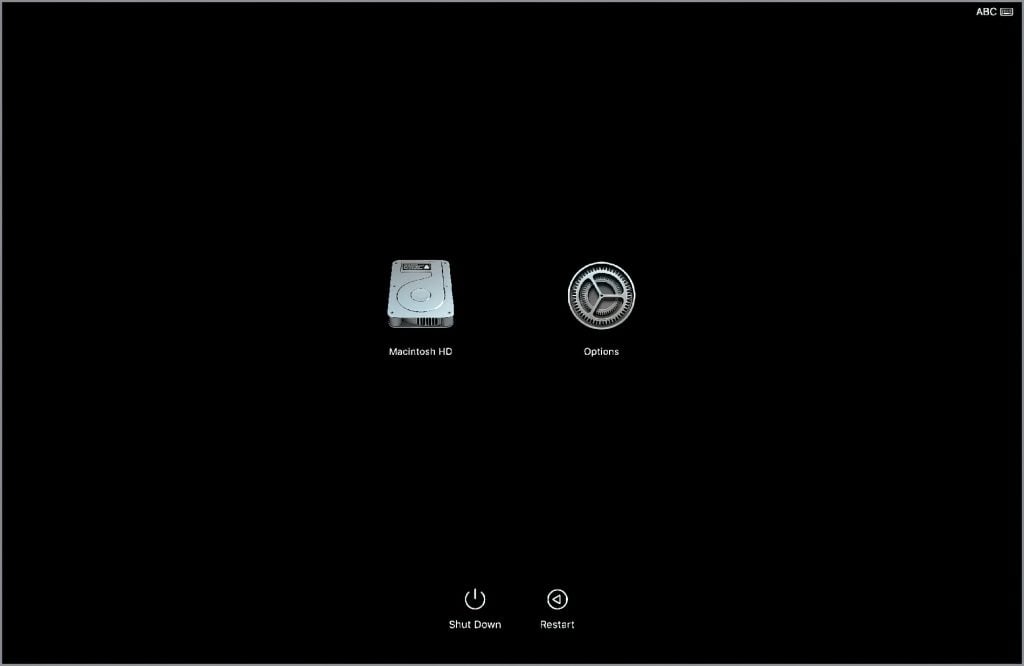
Bei Intel-Macs geht es dagegen folgendermaßen:
Der abgesicherte Modus (Safe Boot) verhindert, dass Drittanbieter-Software beim Hochfahren geladen wird. So könnt ihr prüfen, ob ein Programm den schwarzen Bildschirm verursacht.
Startet euer Mac normal, deinstalliert die zuletzt installierte Software oder führt ein Systemupdate durch.

Wenn die obigen Schritte nicht geholfen haben, schließt einen externen Monitor oder Fernseher an euer MacBook an. Je nachdem, welches Modell ihr habt, verfügt das MacBook vielleicht nicht über einen HDMI-Ausgang. Es kann also sein, dass ihr dafür einen HDMI- oder Thunderbolt-Adapter benötigt.
Wenn das MacBook auf dem externen Display ein Bild angezeigt, ist die Grafikkarte in Ordnung und "nur" der interne Bildschirm defekt. Das bedeutet aber gleichzeitig, dass euer MacBook zur Reparatur muss.
Ich weiß, es ist eine Sache, bei der es naheliegend ist, dass ihr sie schon ausprobiert habt, aber ich erwähne sie trotzdem:
Ist die Bildschirmhelligkeit versehentlich auf ein Minimum eingestellt? Gerade wenn ihr euer MacBook in einer hellen Umgebung benutzt, könnte ein sehr dunkel eingestelltes Display wie ein schwarzer Bildschirm wirken.
Prüft deshalb, ob sich die Helligkeit hochregeln lässt:
Die fn-Taste (Funktion) ändert die Belegung der F-Tasten. Bei manchen MacBook-Modellen müsst ihr sie gedrückt halten, um die Standardfunktionen (wie Helligkeit ändern) zu nutzen.
Es könnte sein, dass euer MacBook gar kein Problem mit dem Bildschirm hat, sondern sich einfach nur im Ruhezustand befindet. Dann ist der Bildschirm ebenfalls schwarz. In der Regel wacht das MacBook auf, wenn man eine Taste drückt, aber manchmal lassen sich MacBooks auch nicht aufwecken.
Um auszuschließen, dass ein "schlafendes" MacBook der Grund für den schwarzen Bildschirm ist, solltet ihr einen erzwungenen Neustart durchführen:
Wenn sich euer Gerät danach ganz normal starten lässt und der Bildschirm wieder angeht, lag es am aktivierten Ruhezustand, aus dem der Mac nicht mehr aufwachen wollte.
Bevor ihr euch an die spezifischen Lösungsschritte wie SMC Reset oder abgesicherten Modus heranwagt, solltet ihr eine grundsätzliche Sache ausprobieren:
Lässt sich euer MacBook danach wieder starten und der Bildschirm bleibt nicht mehr schwarz, lag es an einem angeschlossenen Gerät oder der Stromversorgung.
Ihr könnt nun nach und nach eure Peripheriegeräte wieder anschließen, um das eventuell defekte Gerät zu identifizieren. Achtet auch darauf, immer genügend Batterieleistung zu haben oder direkt mit angeschlossenem Netzteil zu arbeiten.
Wenn ihr alle oben genannten Schritte durchgeführt habt und euer MacBook-Bildschirm immer noch schwarz bleibt, liegt wahrscheinlich ein Hardware-Defekt vor. In diesem Fall kommt ihr um einen Gang zur Reparatur-Werkstatt nicht herum.
Wenn ihr für euren Mac noch Gewährleistung habt oder sogar Apple Care+ beim Kauf eures MacBook Pro oder Air gekauft habt, dann ist die beste Anlaufstelle für den Service ein Apple Store.
Wenn euer Mac älter ist und ihr keine Gewährleistung mehr darauf habt, dann könnt ihr auch eine Anfrage bei freien Reparatur-Dienstleistern (zum Beispiel bei uns) stellen. Wir reparieren zum Beispiel auf Komponentenbasis und tauschen nur die Teile aus, die tatsächlich defekt sind. Andere Anbieter sind oft angewiesen komplette Module zu tauschen, was die Sache für euch unnötig teuer macht.
Ein schwarzer Bildschirm beim MacBook ist ärgerlich, aber in vielen Fällen kein Grund zur Panik. Prüft zunächst, ob sich das Problem mit diesen Maßnahmen beheben lässt
Helfen diese Schritte nicht, liegt vermutlich ein Hardware-Defekt an Bildschirm, Grafikkarte und Co. vor. Dann solltet ihr unbedingt einen Profi aufsuchen, der euer MacBook repariert.
Bei einem schwarzen Bildschirm am Mac oder anderen Problemen mit eurem Apple-Gerät hilft euch das Team von Sadaghian gerne weiter. Wir bieten eine kostenlose Fehlerdiagnose und einen Reparatur-Service für alle MacBook-Modelle. Kontaktiert uns und sendet euer Gerät für eine unverbindliche Analyse ein. Den Versand übernehmen wir!
